怎么用word制作二维码 用word制作二维码的教程
更新日期:2023-09-23 02:13:32
来源:系统之家
手机扫码继续观看

怎么用word制作二维码?word是一个办公软件,很多用户都使用其编写文档。现在社会二维码非常普遍,最近听说可以用word制作二维码。具体该怎么制作?下面就是用word制作二维码的教程,需要的朋友,可以参考一下。
1、首先,进入「开发工具」-「控件」-「旧式工具」-「其他控件」,在弹出的窗口中选择「Microsoft BarCode Control」确定。此时,Word中会出现一个条形码。
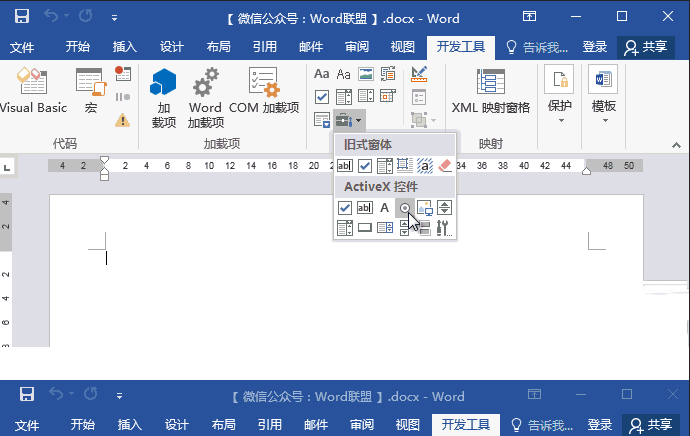
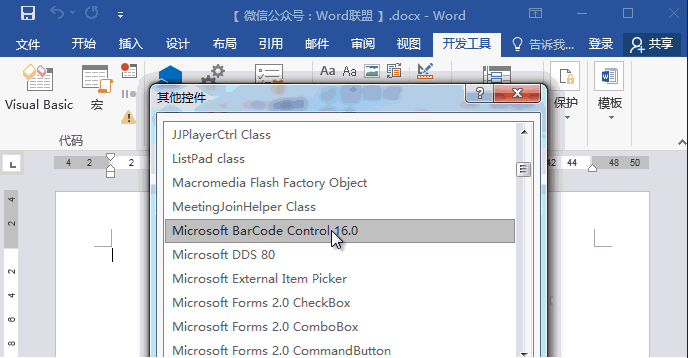
备注:如果Word中没有「开发工具」这一选项,那么你可以进入「文件」-「选项」-「自定义功能区」,在右侧的「主选项卡」中找到并勾选「开发工具」这一项,然后确定即可。
2、右键选择条形码,在弹出的下拉菜单中选择「属性」-点击「自定义」后面的按钮,在弹出的「属性页」第一项「样式」中选择最后一项「11 - QR Code」确定。再在「Value」中输入你二维码所要生成的内容。
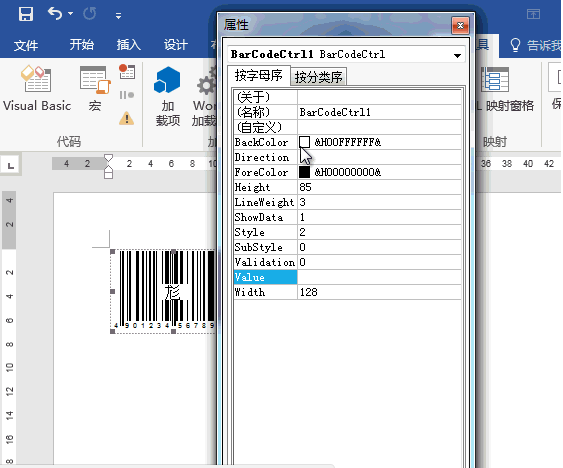
注意:可以输入英文或数字、网址;注意,如果设定是网址,那么就要加上http,如 https://www.xiazaiba.com,而不是www.xiazaiba.com
上面就是用word制作二维码的教程,大家了解了吗?更多相关教程,请继续关注系统之家。
该文章是否有帮助到您?
常见问题
- monterey12.1正式版无法检测更新详情0次
- zui13更新计划详细介绍0次
- 优麒麟u盘安装详细教程0次
- 优麒麟和银河麒麟区别详细介绍0次
- monterey屏幕镜像使用教程0次
- monterey关闭sip教程0次
- 优麒麟操作系统详细评测0次
- monterey支持多设备互动吗详情0次
- 优麒麟中文设置教程0次
- monterey和bigsur区别详细介绍0次
系统下载排行
周
月
其他人正在下载
更多
安卓下载
更多
手机上观看
![]() 扫码手机上观看
扫码手机上观看
下一个:
U盘重装视频












